Slackの重要メッセージを絵文字で応答するのがビジネスでも当たり前のように使われるようになりました。
もちろん、メール文化はまだまだ強くSlackでもテキストでやり取りを進めている企業も多く存在しています。
実にもったいない。
せっかく、Slackを使っているならメッセージのやり方くらい知っておかなきゃ損をしてしまいます。
是非とも、ビジネスとしての絵文字の使い方やその便利な機能についても理解を深めていただきたいと思います。
メッセージでリアクションが使えると最高に便利
Slackには、あらかじめ用意されている絵文字があります。この絵文字を使ってメッセージに応答することをリアクションと言います。
このリアクションはどんな時に使われるのかと言うと、わざわざテキストで返信する必要がない場合やメンバーへメッセージの確認が取れたことをシンプルに知らせる時など、状況に応じて使い分けます。
つまり、シンプル且つスピーディーにコミニュケーションをとることができるのです。
テキストと絵文字では役割が違う理由
テキストの場合
ビジネスメッセージの基本はテキストであることに間違いありません。テキストだからこそ相手に伝えやすいというメリットが多く、エビデンスとして双方に残るのでとても便利ですよね。
問題点があるとすれば、丁寧な文章で返信することを心掛け過ぎてしまうと、テキスト入力に時間を費やす結果になってしまい業務が遅延する原因となってしまうことです。
絵文字の場合
絵文字はというと、シンプルな応答が可能で正しく使うことで業務の効率化に良い影響を与え生産性も向上します。
一見して悪く誤解されがちな絵文字ですが、コミュニケーションの効率性を高めることができる方法として使いこなすには、使う側であるユーザー同士の認識力がとても重要になってきます。
絵文字でリアクションする方法
テキストには真面目な印象を与えるプラス効果がありますが、逆にレスポンスが遅くなってしまいチームプレーの遅延になってしまいます。いくら丁寧なレスポンスでも、これでは本末転倒です。
その点で絵文字は、簡単に気持ちを伝えやすいので、ポジティブに使用すれば仲間同士の絆にも繋がりやすく、仕事もスピーディーに行うことができます。
では、絵文字でリアクションを使うとどのように表示されるのか見てみましょう。
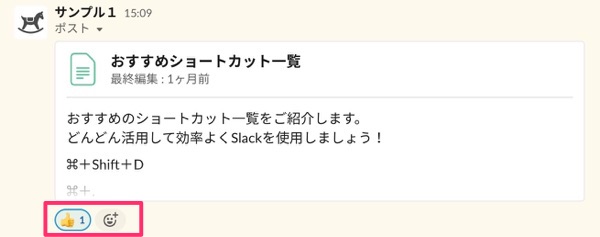
SNSのいいね!ボタンみたいな感じにも見えますね。イメージとしてはそのくらいフランクなものです。既読したことがすごくシンプルに伝わりますね。
リアクションが使われている理由
絵文字で応答(リアクション)することで、返信メッセージを入力する手間が省け、更に重要メッセージが埋もれてしまう事態も防げるのが便利なところです。
大人数で使うと起こる問題
特に大人数が参加しているチャンネルでは、全員が一つのメッセージに対してテキストで返信してしまうと、まだメッセージを確認できていないメンバーがいた場合、その人だけ共有内容を知らずに仕事の話が進んでしまいます。
履歴からメッセージを探すはめになってしまい、時間が掛かって困ってしまいますよね。
1対1の会話であればさほど問題になりませんが、特に大人数で参加しているチャンネルであれば、リアクションでの応答は使えるようにしておきましょう。
確認事項に対して、「承知しました」と全員が返信するよりも、絵文字をワンクリックするだけでOK!
メッセージが埋もれていくトラブルもなく、全員で情報を共有することができるようになります。
絵文字リアクションの使用方法
絵文字リアクションの使用は簡単です。
リアクションを行いたいメッセージにカーソルを合わせ、右上のリアクションするをクリックします。
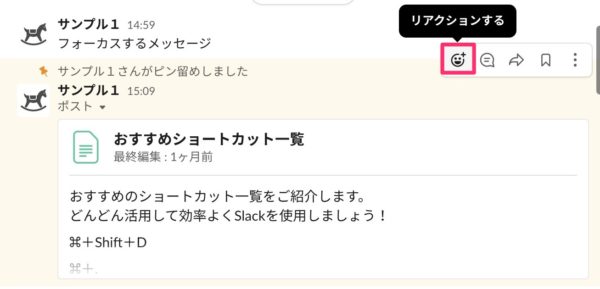
絵文字の一覧が表示されるので、その中から使用したい絵文字をクリックしましょう。
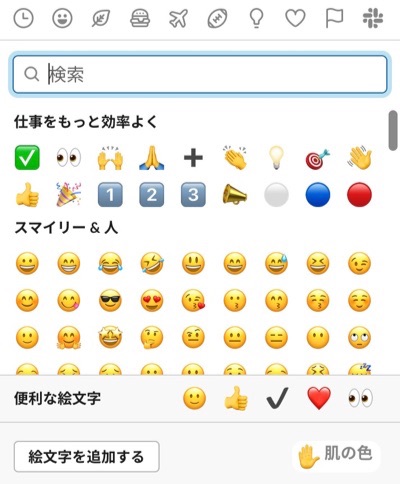
一度絵文字をつけたメッセージに、さらに絵文字を追加するには、メッセージ下の最初の絵文字の右側にあるリアクションするをクリックしてください。
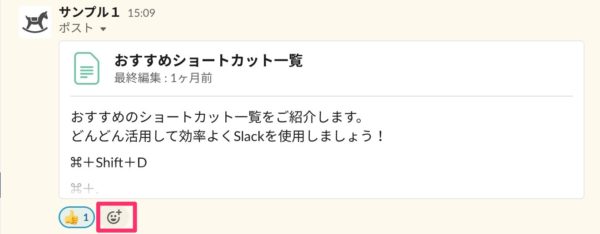
これで完了です。
SNSなどメッセージアプリを使い慣れている方なら、何ら違和感なく使いこなせると思います。
オリジナル作成の絵文字を使ってみよう
実は、Slackではデフォルトで用意されている絵文字以外にも、自分で作成したオリジナルの絵文字を使うことができます。
作り方は至って簡単!
step
1ベースとなる素材を準備
フリーアイコンをお探しの方はこちらのサイトが便利です。
step
2追加保存
ざっくりとこんな感じです。
それでは、早速作っていきましょう。
素材の準備
まずは、絵文字にしたい画像素材を用意します。
Slackが推奨しているサイズは、正方形で128KB以下の画像です。拡張子は『JPG』『GIF』『PNG』の3種類に対応しています。
使用する画像はメッセージに合わせて縮小されて表示されるので、極力小さな正方形サイズを用意しましょう。
- 対応拡張子:JPG/PNG/GIF
- 画像サイズ:正方形(128KB以下)
オリジナル絵文字を追加してみよう
メッセージ入力欄にあるスマイリーマークをクリックし、次に絵文字を追加するをクリックします。

絵文字を追加するためのウィンドウが開きます。以下の手順にて追加する作業を行いましょう。
- タブのカスタム絵文字を選択
- 画像をアップロードするをクリックし、画像を選択
- 絵文字に名前をつける
- 保存するをクリック
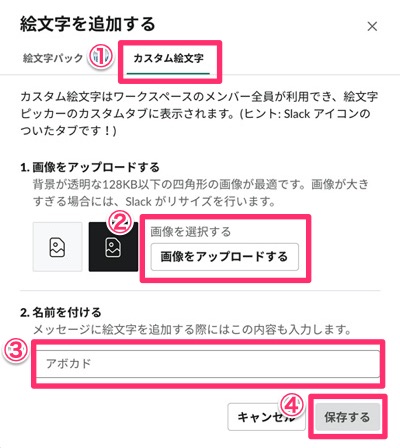
これでカスタム絵文字がワークスペースに追加されます。
追加したカスタム絵文字を削除するには
追加者もしくは管理者権限以上を持つメンバーのみ行うことが可能です。
オリジナル作成した絵文字を使ってみよう
追加したカスタム絵文字を使用するには、絵文字選択ウィンドウで一番右端にある『Slackマーク』をクリックしてください。
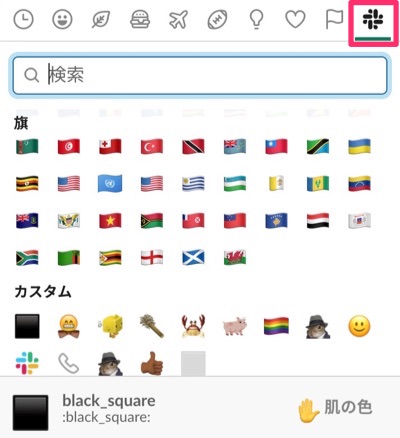
Slackのリアクションと絵文字追加のまとめ
Slackでは、メールのようにテキストだけのやり取りも可能ですが、絵文字でリアクションすることにより、作業のスピードアップ&コミュニケーションの幅が広がります。
正方形でリサイズした画像であれば、企業のロゴやキャラクターの絵文字を作成することもできるので上手く活用しましょう。
ぜひ今回の記事を参考にして、Slackのリアクション機能とカスタム絵文字を活用してください。
絵文字を使う際は、メンバー同士で決まり事(使う際のルール)を作るなどしておくとコミュニケーションのトラブルを回避できます。
それから、絵文字は使い方を誤るとマイナスの印象を与えてしまいます。人間は感情を持っていますので、思いやりの心やマナーは大切にしましょう。





